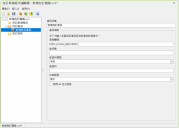建立自訂產品
組織可以使用自訂或「自製」軟體產品。 為了讓 Security Controls 能夠掃描和修補產品,它必須能夠偵測該產品。 建立自訂產品會提供所需的登錄機碼資訊,讓 Security Controls 判斷掃描的電腦上是否存在自訂產品。
如果有多個版本的自訂產品,則必須為各個版本定義唯一的自訂產品。 例如,假設目前支援自訂 CRM 產品的原始版本和更新版本。 在自訂修補程式檔案編輯器中,必須為各個版本建立個別的自訂產品。
提示:匯入新的自訂 XML 檔後,可以使用修補程式檢視,以驗證更新的 XML 修補程式資料檔案是否包含自訂產品。
- 若要建立自訂產品,可在「自訂修補程式檔案編輯器」中選取插入 > 新增產品,或按一下新增產品工具列圖示 (
 )。
)。 - 選取自訂產品資料夾之下的新增自訂產品。
隨即選取新的自訂產品,產品特性會在右側窗格中顯示。 例如: - 使用右側窗格中的選項定義新的產品。
- 字串:指定資料必須是字串。
- DWORD:指定資料必須是數字。
- 等於: 如果登錄值等於參照資料,則通過檢查
- 不等於: 如果登錄值不等於參照資料,則通過檢查
- 小於: 如果登錄值小於參照資料,則通過檢查
- 小於或等於: 如果登錄值小於或等於參照資料,則通過檢查
- 大於: 如果登錄值大於參照資料,則通過檢查
- 大於或等於: 如果登錄值大於或等於參照資料,則通過檢查
- 存在/不存在: 這兩個選項將測試登錄值本身是否存在。
- 完成時,儲存並驗證 XML 檔 (請參閱儲存和驗證您的變更)。
若要取得最新的登錄資訊,建議使用 Microsoft 登錄編輯程式 (regedit),這是可用來檢視系統登錄設定的工具。 可以將所需的資訊從此工具複製到此對話方塊中適當的欄位。
|
欄位 |
說明 |
|---|---|
|
產品名稱 |
提供產品的唯一名稱。 該名稱不可與已經向 Security Controls 定義的產品名稱相同。 一旦定義並儲存此自訂產品,就會將在此提供的名稱新增到修補程式建立程序期間使用的可用的產品清單。 如需詳細資訊,請參閱修補程式掃描資訊標籤中的鎖定標籤區段。 |
|
登錄機碼 |
只能指定與 HKEY_LOCAL_MACHINE 登錄區有關的機碼。 若要填入此方塊,最簡單且最正確的方式是在 Microsoft 登錄編輯程式中顯示所需的機碼,並複製機碼名稱,然後將名稱貼入此方塊。 名稱的 HKEY_LOCAL_MACHINE 部份很可能會重複,因此需要從方塊移除名稱的該部份。 |
|
值名稱 |
特定登錄值的名稱。 您必須提供值,而非僅提供登錄機碼。 |
|
值資料類型 |
有兩個選項: |
|
值資料 |
登錄值的預期資料。 可以在 Microsoft 登錄編輯程式中找出機碼,然後查看「資料」欄來找到此值。 |
|
比較類型 |
這會指定在決定掃描的電腦上是否存在產品時使用的測試條件。 雖然其中有很多不同的選項,不過基本上分為兩個類別: 值資料的比較:前六個選項全部與為登錄機碼指定的值資料相關。 在任一個類別中,如果比較測試通過,Security Controls 就會認為產品已安裝。 |
|
使用 64 位元登錄 |
如果登錄機碼位於 64 位元作業系統的登錄的 64 位元部份,則勾選此核取方塊。 |